
Комплексное руководство о том, как перенести WhatsApp на SD-карту

WhatsApp в настоящее время является одним из наиболее используемых приложений, которым пользуются миллиарды пользователей. В результате его широкого использования каждый пользователь, вероятно, имеет на своем устройстве большое количество медиафайлов WhatsApp. Однако из-за ограниченного пространства на наших смартфонах становится сложно сохранить все наши файлы, поскольку со временем хранилище закончится. Поэтому многие задаются вопросом, как перенести WhatsApp на SD-карту. Для этого продолжайте читать до конца. Также вы узнаете, как заменить хранилище WhatsApp на SD-карту. Итак, давайте погрузимся прямо в это.

Вопрос 1. Могу ли я переместить WhatsApp на карту памяти?
Может ли WhatsApp использовать SD-карту? В настоящее время WhatsApp не имеет встроенной функции, позволяющей установить SD-карту в качестве места хранения данных по умолчанию на вашем устройстве или перенести ее данные на подключенную SD-карту. Однако вы можете перенести медиаданные WhatsApp на карту памяти. Вы можете перейти в память телефона и вручную переместить медиаданные WhatsApp на SD-карту.
В2. Где на моем Android хранятся медиаданные WhatsApp?
Обычно медиафайлы хранятся во внутренней памяти устройства Android . Однако если внутреннего пространства недостаточно, файлы будут храниться на внешней или внутренней SD-карте.
Чтобы найти медиафайлы WhatsApp на Android , перейдите в «Диспетчер файлов», а затем выберите «Папку WhatsApp». Кроме того, WhatsApp загружает чаты и вложения на Google Диск, если вы включили резервное копирование на Google Диск в качестве меры предосторожности для их безопасности.
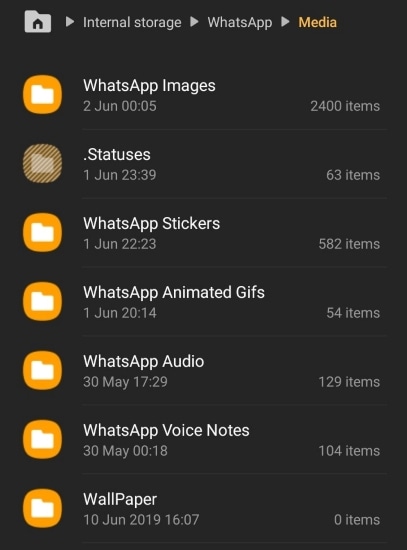
Вот несколько лучших способов перенести WhatsApp на SD-карту, давайте посмотрим.
Restore Social App — это приложение, которое позволяет легко и быстро перенести все ваши данные WhatsApp на SD-карту без необходимости рутировать ваше устройство. Это мощное решение, предлагающее явные функции, как ни одно другое приложение на рынке, предоставляющее вам полный контроль над тем, как хранятся и управляются ваши данные.
Этот многофункциональный компьютерный инструмент не ограничивается передачей данных WhatsApp, но также предлагает другие преимущества, такие как резервное копирование и восстановление информации WhatsApp на вашем мобильном телефоне. Инструмент работает на устройствах iPhone и Android .
Ключевые особенности приложения Restore Social:
Вот как легко перенести WhatsApp на SD-карту с помощью приложения Restore Social:
01 Установите и откройте приложение Restore Social на своем компьютере. Подключите телефон Android с помощью USB-кабеля. Затем выберите «Передача WhatsApp» в интерфейсе программы.

02 Выберите «WhatsApp» и нажмите «Резервное копирование сообщений WhatsApp». Процесс резервного копирования начнется автоматически, и вы можете следить за его ходом на экране ниже.

03 Вы можете просмотреть множество вариантов, отмеченных как завершенные. В ближайшее время все ваши данные WhatsApp будут сохранены на этом компьютере.
04 Нажав «Просмотреть», вы сможете проверить, находятся ли файлы резервных копий на вашем компьютере. Откроется новое окно, показывающее резервные записи, хранящиеся на компьютере. Чтобы гарантировать, что при выделении памяти используется SD-карта, настройте местоположение по умолчанию в настройках вашего телефона.

05 Перейдите к «Передача WhatsApp», выберите «Восстановить на устройство», выберите файл и нажмите «Далее» > «Восстановить». Получите доступ к своим данным WhatsApp в файловом менеджере телефона. Если возникнут проблемы после изменения хранилища, проверьте пути резервного копирования и рассмотрите возможность перезапуска или переустановки WhatsApp.

Другой способ перенести мультимедийные данные WhatsApp на SD-карту — использовать проводник вашего компьютера. Это простой метод, для которого требуется только компьютер, телефон со вставленной SD-картой и USB-кабель. Нет необходимости тратить время на загрузку дополнительных приложений или подключение телефона к компьютеру. Этот процесс прост и не вызывает затруднений.
Вот как сохранить WhatsApp на SD-карте:
Шаг 1. Подключите устройство Android к компьютеру с помощью USB-кабеля.
Шаг 2. Как только ваше устройство будет обнаружено, на телефоне появится приглашение на подключение. Нажмите на подсказку и выберите «Перенести файлы».

Шаг 3. Откройте проводник Windows и перейдите к хранилищу устройства. Оттуда найдите папку WhatsApp, затем выберите файлы, которые хотите переместить. Вы можете скопировать или вырезать эти файлы.
Шаг 4. После копирования данных WhatsApp вы можете вставить их в нужное место, например на SD-карту или в другое выбранное место.
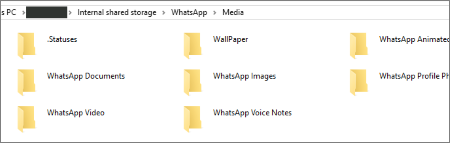
Как можно легко уменьшить объем хранилища WhatsApp? Обратитесь к этой статье, чтобы выбрать профессиональный способ.
Как уменьшить объем памяти WhatsApp на телефоне iPhone/ Android [Простые шаги]Альтернативно, есть более простой способ перенести папку WhatsApp на SD-карту с помощью приложения для просмотра файлов, известного как ES File Explorer . Вы можете загрузить этот превосходный инструмент на свое устройство и легко переместить всю папку WhatsApp, не подключая ее к какому-либо компьютеру. Кроме того, он предоставляет простые возможности управления всеми файлами, хранящимися на вашем устройстве. Однако прежде чем переносить мультимедийные данные на SD-карту, убедитесь, что в целевом месте достаточно свободного места для хранения переданных файлов.
Вот как изменить хранилище WhatsApp на SD-карту:
Шаг 1. Начните с установки приложения на устройство Android . Вы можете получить приложение из Play Store. Откройте его, чтобы начать перемещение файлов на SD-карту.
Шаг 2. Когда вы запустите файловый менеджер, он позволит вам изучить объем памяти вашей SD-карты. Перейдите во внутреннюю память и «папку WhatsApp» и внимательно изучите все файлы, хранящиеся вашим WhatsApp в памяти устройства. Выберите папки/файлы, которые вы хотите перенести.
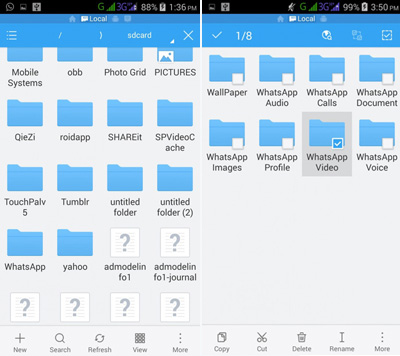
Шаг 3. Закончив выбор нужных элементов, просто нажмите «Копировать», расположенную на панели инструментов. Альтернативно вы можете перейти к дополнительным параметрам и нажать «Переместить в».
Шаг 4. Выберите желаемое место на SD-карте, где вы сохраните файлы. Подтвердите местоположение и вместо этого перенесите выбранные данные на SD-карту.
Примечание. Если вы хотите восстановить удаленные PDF-файлы в приложениях социальных сетей, ознакомьтесь с этим руководством: Как восстановить удаленные PDF-файлы из WhatsApp? [4 эффективных способа]
Вышеуказанные шаги будут полезны при переносе медиаданных WhatsApp на SD-карту. Тем не менее, если вы не настроите автоматизацию для этой задачи, каждый раз, когда данные накапливаются в папке WhatsApp, вы будете вручную сохранять их где-нибудь, чтобы освободить больше места. Лучший способ обойти эту проблему — убедиться, что местом хранения данных WhatsApp по умолчанию всегда является ваша SD-карта.
Для выполнения этой задачи вам понадобится надежное приложение, такое как XInternalSD. Тем не менее, важно помнить, что эти приложения будут работать только на гаджетах Android с root-доступом. Вот как изменить место хранения WhatsApp:
Шаг 1. Загрузите APK-файл XInternalSD на свое устройство. Если вы не можете найти его в Play Store, вы все равно можете найти его на некоторых ведущих веб-сайтах разработчиков.
Шаг 2. После загрузки приложения запустите его и перейдите в «Настройки». Затем нажмите «Путь к внутренней SD-карте», чтобы переключиться с внутреннего хранилища на внешний источник памяти.
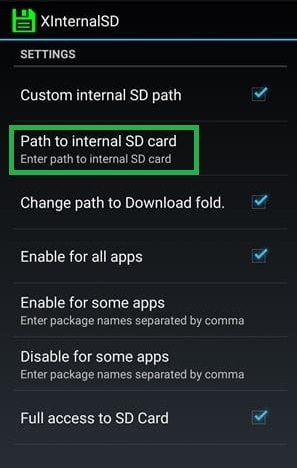
Шаг 3. Затем нажмите «Включить для приложений». Из списка доступных вам опций выберите «WhatsApp». После включения WhatsApp все ваши файлы будут автоматически сохраняться на SD-карте.
Вот оно! Несмотря на то, что WhatsApp не позволяет перемещать данные на SD-карту, в настоящее время вы можете перемещать только мультимедийные файлы в память SD-карты с помощью приложения Restore Social, ES File Explorer или вашего компьютера. Используя эти методы, вы можете создать резервную копию данных WhatsApp, освободить больше места на своем телефоне и сделать многое другое. Однако для удобства работы и упрощения управления данными WhatsApp вам подойдет Restore Social App . Это очень эффективный инструмент, который поможет вам в кратчайшие сроки создать резервную копию файлов WhatsApp на вашем компьютере, а затем переместить их на SD-карту.
Похожие статьи:
Как восстановить чат WhatsApp после удаления? Пошаговое руководство
Как восстановить аудиофайлы из WhatsApp на Android тремя способами?
Как восстановить удаленные контакты WhatsApp на Android ? [Полное руководство]
Как устранить проблему, когда контакты WhatsApp не отображают проблему